윈 도 우 Windows 7 Dark 2015 한글화 테스트
2015.06.13 14:11
https://windowsforum.kr/data/6524527
호기심에 또 한글화를 해봅니다 ㅎ
저는 이런 작업할때 원본 iso를 마운트만 하고 시작합니다
작업 경로는 바탕화면이나 문서쪽이 좋은 것 같습니다. 아무데나 했더니...언어팩 통합부터 계속 에러나오더군요;
경로에 이름이 복잡해서 그런지...암튼 내문서에서 하니까 잘 됐습니다
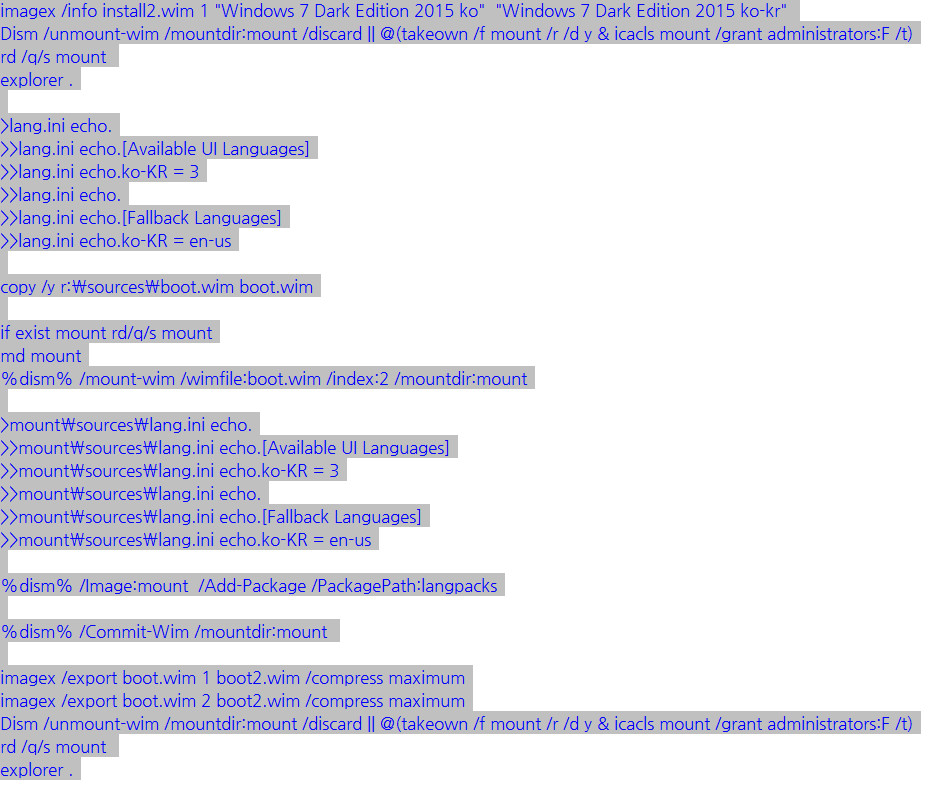
명령어들 나열해놓고, 수정한 다음....전부 드래그 하여 cmd에 붙여넣기 하는게 편합니다
bat 파일로 하는건 계속 우려 먹을때 이용하고, 이렇게 한철 지나가는건 메모장이 편하더군요.
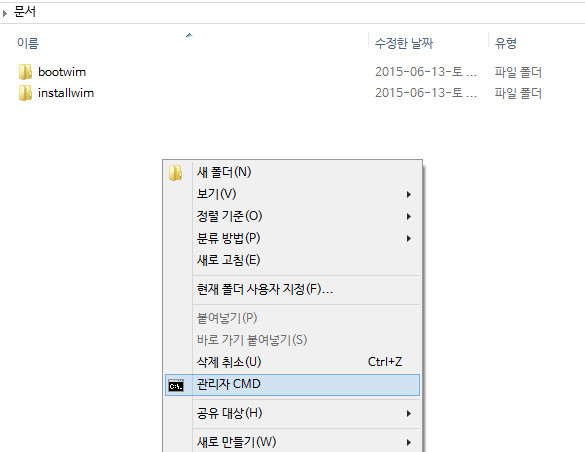
이렇게 작업할 곳에서...여기서는 내문서....관리자권한cmd를 실행합니다.

이렇게 한꺼번에 작업이 됩니다
bootwim통합에서 에러 나오는건 상관없습니다
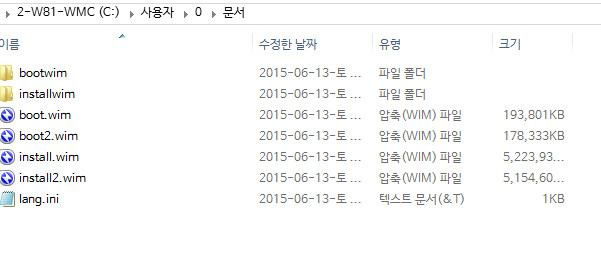
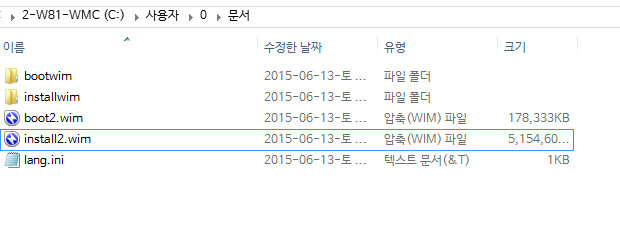
이렇게 됐습니다. boot.wim과 install.wim은 삭제하고
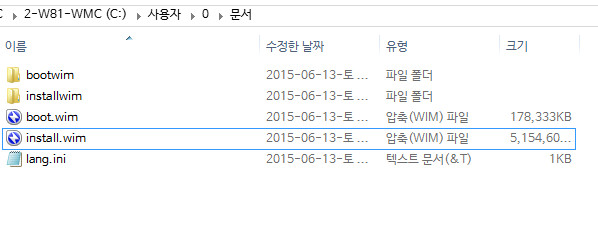
boot2.wim과 install2.wim을 boot.wim과 install.wim으로 만듭니다
이 과정도 메모장에 포함할 수 있습니다만...그냥 용량 차이 구경하려고 놔뒀습니다
이제 원본에 3개 파일 교체만 하면 됩니다
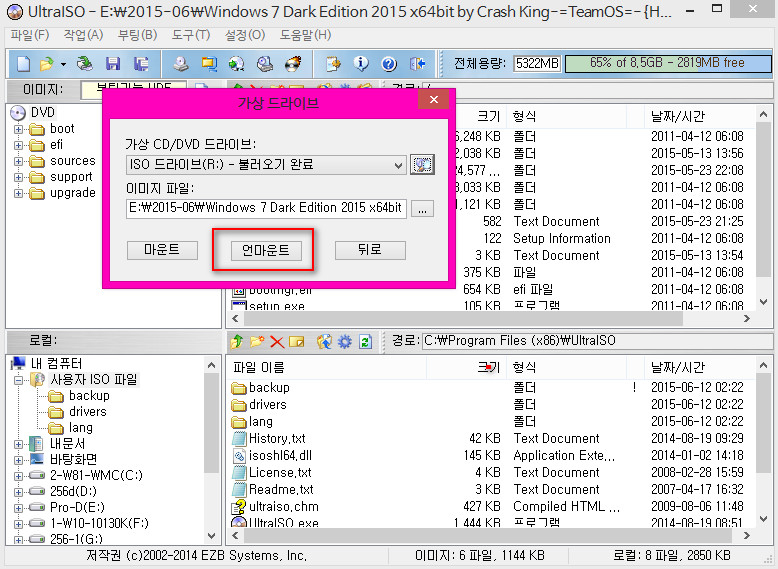

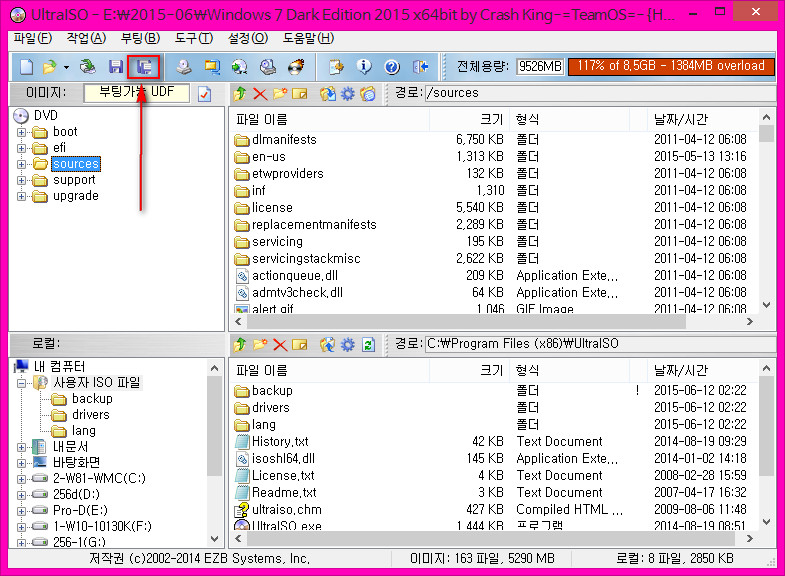
원본 보호를 위하여 다른 이름으로 저장합니다
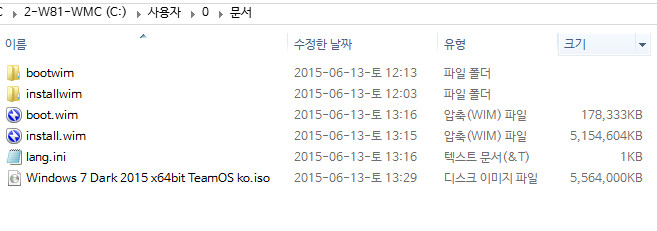
완성 됐습니다
테스트 설치 동영상 첨부 - 전체과정 그대로 녹화해서 끊어서 보셔야겠네요
자료는 자료실에 있습니다
set dism=dism
:set dism=r:\sources\dism
@mode con cols=300 lines=10000
@prompt $s
@color 1f
:cd /d "%USERPROFILE%\Desktop"
if exist install.wim del install.wim
if exist install2.wim del install2.wim
imagex /export r:\sources\install.wim 1 install.wim /compress maximum
if exist mount rd/q/s mount
md mount
%dism% /mount-wim /wimfile:install.wim /index:1 /mountdir:mount
%dism% /Image:mount /Add-Package /PackagePath:installwim\lp.cab
%dism% /Image:mount /Add-Package /PackagePath:installwim\IE11-ko-kr.msu
%dism% /Image:mount /Set-SKUIntlDefaults:ko-kr
%dism% /image:mount /remove-package /packagename:Microsoft-Windows-Client-LanguagePack-Package~31bf3856ad364e35~amd64~en-US~6.1.7601.17514
%dism% /image:mount /remove-package /packagename:Microsoft-Windows-LocalPack-AU-Package~31bf3856ad364e35~amd64~~6.1.7601.17514
%dism% /image:mount /remove-package /packagename:Microsoft-Windows-LocalPack-CA-Package~31bf3856ad364e35~amd64~~6.1.7601.17514
%dism% /image:mount /remove-package /packagename:Microsoft-Windows-LocalPack-GB-Package~31bf3856ad364e35~amd64~~6.1.7601.17514
%dism% /image:mount /remove-package /packagename:Microsoft-Windows-LocalPack-US-Package~31bf3856ad364e35~amd64~~6.1.7601.17514
%dism% /image:mount /remove-package /packagename:Microsoft-Windows-LocalPack-ZA-Package~31bf3856ad364e35~amd64~~6.1.7601.17514
%dism% /Commit-Wim /mountdir:mount
imagex /export install.wim 1 install2.wim /compress maximum
imagex /info install2.wim 1 "Windows 7 Dark Edition 2015 ko" "Windows 7 Dark Edition 2015 ko-kr"
Dism /unmount-wim /mountdir:mount /discard || @(takeown /f mount /r /d y & icacls mount /grant administrators:F /t)
rd /q/s mount
explorer .
>lang.ini echo.
>>lang.ini echo.[Available UI Languages]
>>lang.ini echo.ko-KR = 3
>>lang.ini echo.
>>lang.ini echo.[Fallback Languages]
>>lang.ini echo.ko-KR = en-us
copy /y r:\sources\boot.wim boot.wim
if exist mount rd/q/s mount
md mount
%dism% /mount-wim /wimfile:boot.wim /index:2 /mountdir:mount
>mount\sources\lang.ini echo.
>>mount\sources\lang.ini echo.[Available UI Languages]
>>mount\sources\lang.ini echo.ko-KR = 3
>>mount\sources\lang.ini echo.
>>mount\sources\lang.ini echo.[Fallback Languages]
>>mount\sources\lang.ini echo.ko-KR = en-us
%dism% /Image:mount /Add-Package /PackagePath:bootwim
%dism% /Commit-Wim /mountdir:mount
imagex /export boot.wim 1 boot2.wim /compress maximum
imagex /export boot.wim 2 boot2.wim /compress maximum
Dism /unmount-wim /mountdir:mount /discard || @(takeown /f mount /r /d y & icacls mount /grant administrators:F /t)
rd /q/s mount
explorer .
Dism /unmount-wim /mountdir:mount /discard || @(takeown /f mount /r /d y & icacls mount /grant administrators:F /t)
rd /q/s mount
explorer .
댓글 [6]
-
cungice 2015.06.13 17:21
-
구들목 2015.06.13 18:57
감사합니다.
마운트 경로 때문에 조금 해멧내요.(붉은색)
바탕화면에서도 잘 됩니다.
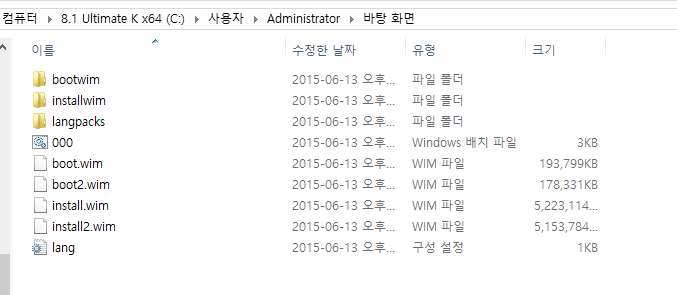
관리자 계정 으로 설치까지 교체..
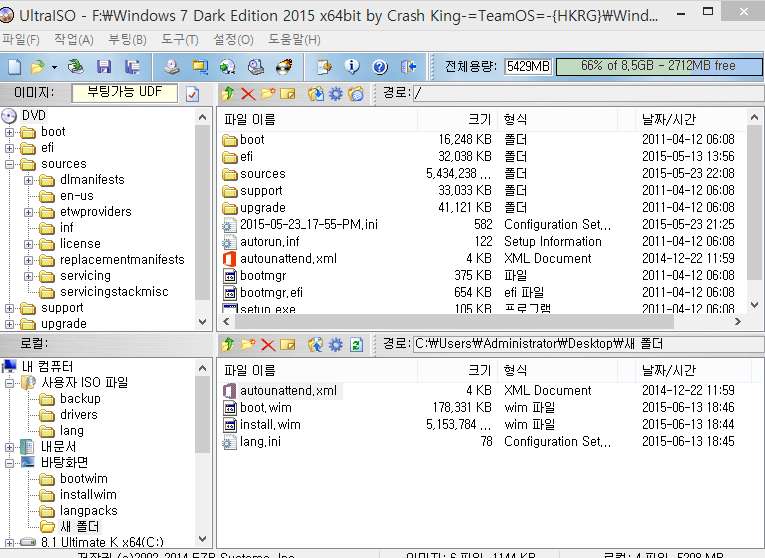
//////////////////////////////////////////////////////////////////////////////////////////////////////////////////////////////////
비츄에 설치중...

/////////////////////////////////////////////////////////////////////////////////////////////////////////////////////////////////////////////////////////////////////////////////////////////////
업데이트하고 나면
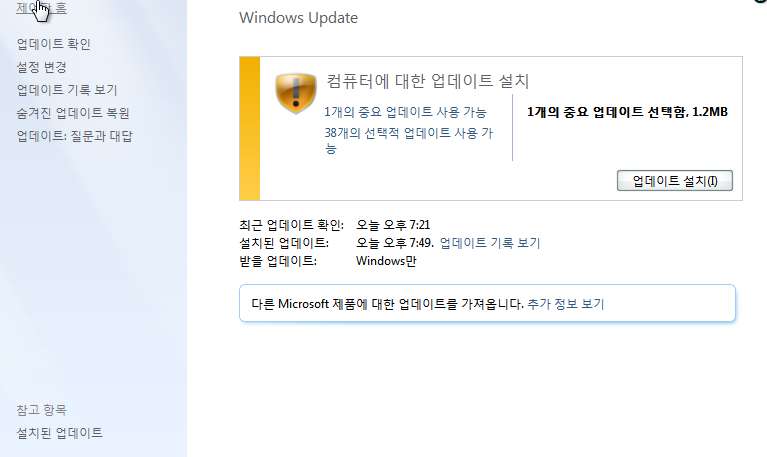
-
suk 2015.06.13 23:41
네, 신기하네요. 업데이트를 해야 업데이트 페이지가 전부 한글로 표시되네요. 이런 일이..
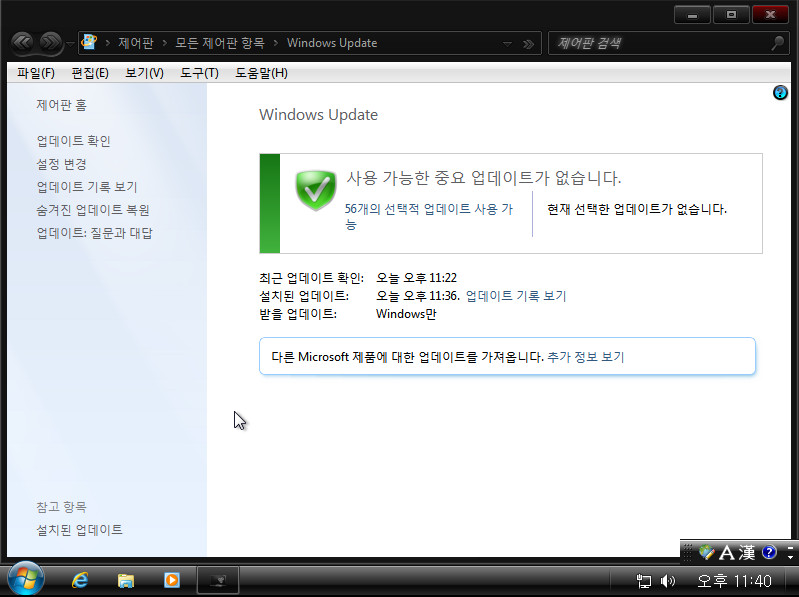
업데이트는 40 여개 있더군요. 몇달전 만들어진 파일인가봅니다.
-
왕초보 2015.06.13 23:11
고수님의 세계네요...잘 보고 갑니다..
이렇게 배울수 있다는것 만으로도 큰 복입니다..
추천하고 갑니다..
-
발도제 2015.06.14 19:27
고맙습니다.
중간에 >lang.ini 부분에서
lang.ini 만들고 어디다 쓰나요?
-
suk 2015.06.14 19:52
3개 다 sources 폴더에 교체하시면 됩니다.
boot.wim / install.wim / lang.ini
| 번호 | 제목 | 글쓴이 | 조회 | 추천 | 등록일 |
|---|---|---|---|---|---|
| [공지] | 사용기/설치기 이용안내 | gooddew | - | - | - |
| 3179 | 윈 도 우| my8.1pe 수정 [28] | 땅콩 | 3610 | 10 | 06-30 |
| 3178 | 기 타| 왕초보님의 AcronisBackupRecovery [3] | 땅콩 | 2166 | 1 | 06-30 |
| 3177 | 윈 도 우| my8.1pe pae패치본 [33] | 땅콩 | 2988 | 16 | 06-29 |
| 3176 | 윈 도 우| pae패치 [11] | 땅콩 | 2819 | 3 | 06-29 |
| 3175 | 윈 도 우| usb pe와 하드pe의 간섭을 피하는 방법 [10] | 땅콩 | 2586 | 6 | 06-29 |
| 3174 | 윈 도 우| WIM 을 포함하는 PE를 VHD 에 넣고 사용하기 [15] | 써미 | 3086 | 10 | 06-29 |
| 3173 | 윈 도 우| pe 용량이 문제가 될때.. [7] | 땅콩 | 2860 | 4 | 06-28 |
| 3172 | 윈 도 우| 윈도업데이트 .msu 파일 일괄 설치하기 bat 테스트 [15] | suk | 5111 | 14 | 06-28 |
| 3171 | 윈 도 우| World`s Best Windows Lite PE v7.0 [31] |
|
5691 | 11 | 06-28 |
| 3170 | 윈 도 우| ★ ★ ★ ★ ★ 월드베스트 PE Lite 7.0 [종료] [276] | 사랑과평화 | 16870 | 148 | 06-27 |
| 3169 | 윈 도 우| 장치관리자[알수 없는 장치] [14] | 땅콩 | 3893 | 10 | 06-27 |
| 3168 | 윈 도 우| RN.. Windows 10 Enterprise en ko [FULL]-10147 [30] | ContaC | 4763 | 9 | 06-26 |
| 3167 | 하드웨어| hancom up [20] | 고물컴 | 3637 | 2 | 06-26 |
| 3166 | 윈 도 우| ★ ★ ★ ★ ★ 월드베스트 PE Lite 7.0 미리보기 [218] | 사랑과평화 | 7776 | 74 | 06-25 |
| 3165 | 윈 도 우| World`s Best PE Lite v6.0 [30] |
|
4835 | 10 | 06-23 |
| 3164 | 기 타| 1탄 - 구글드라이브 좋네요. [13] | 박삿갓 | 3881 | 4 | 06-23 |
| 3163 | 윈 도 우| 팡팡tv 등 [10] | 땅콩 | 3452 | 8 | 06-23 |
| 3162 | 윈 도 우| 월드베스트 PE Lite 6.0 간단사용기 [3] | 닉네임20자 | 2888 | 4 | 06-23 |
| 3161 | 윈 도 우| ★ ★ ★ ★ ★ 월드베스트 PE Lite 6.0 [종료] [305] | 사랑과평화 | 11568 | 156 | 06-22 |
| 3160 | 윈 도 우| 팡팡tv 업데이트 [15] | 땅콩 | 8380 | 13 | 06-22 |

suk님 수고 많으셨습니다.